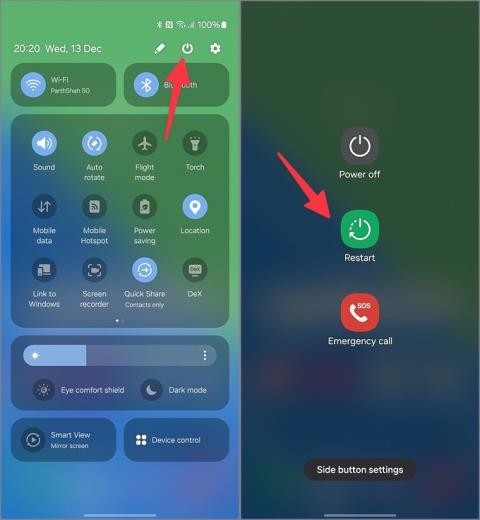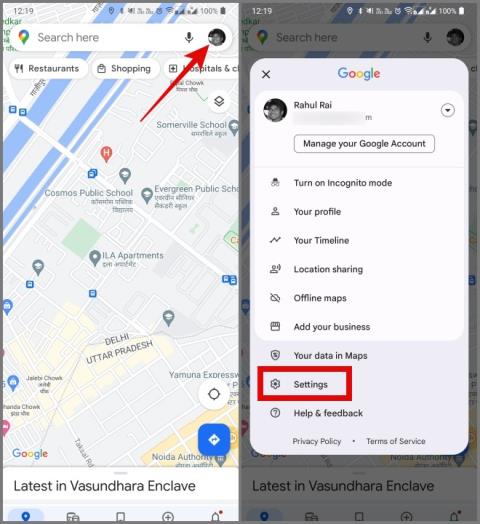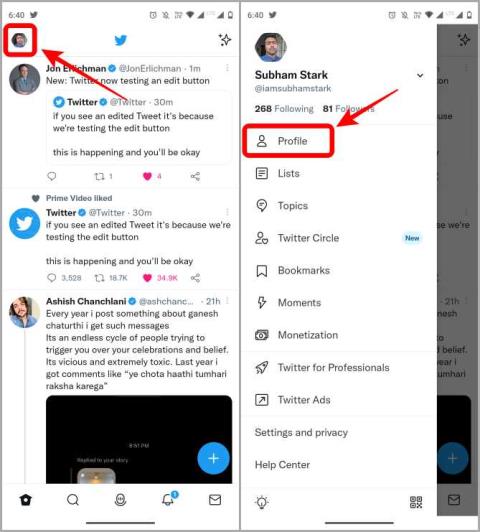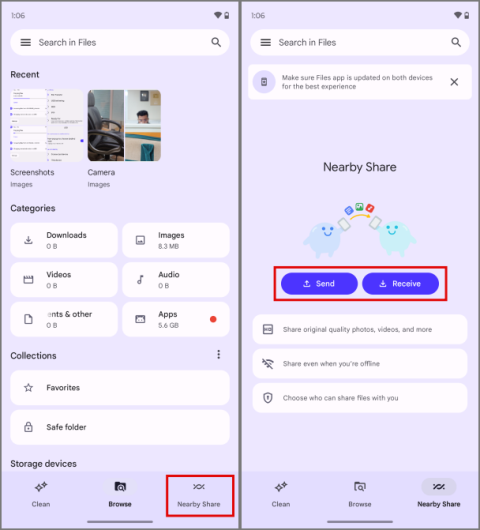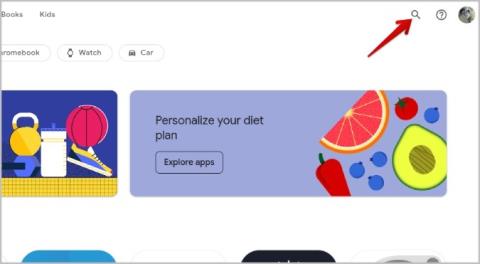9 javítás, ha a Spotify Premium nem működik offline Androidon és iPhone-on

A Spotify Premium nem működik offline módban Android vagy iPhone készülékén? A probléma megoldásához alkalmazza ezeket a tippeket.

A Chromebook nem egy hagyományos asztali operációs rendszer. Például nincs natív alkalmazások támogatása. A legtöbb alkalmazás, például a Reflector és a Team Viewer, nem működik ChromeOS-en. Azonban kihasználhatja a webalkalmazások, valamint az Android és Linux alkalmazások előnyeit a ChromeOS rendszeren, hogy tükrözze Android telefonját a Chromebookon.
Android-telefon tükrözése Chromebookra
Kezdjük utazásunkat a webalkalmazással.
1. Vysor (vezetékes)
A ChromeOS-en elérhető összes lehetőség közül a Vysor natív és sima, mivel ez egy webalkalmazás. Ezenkívül mind a beállítási folyamat, mind a tükrözési lépések könnyebbek, mint az általam talált és tesztelt többi megoldás.
1. Nyissa meg a Vysor letöltési oldalát , és válassza a Böngésző lehetőséget a webalkalmazás megnyitásához.

2. Az alkalmazáson belül kattintson a Telepítés gombra az Omni sávban, hogy telepítse a Vysor webalkalmazást ChromeOS-eszközére.

3. Android-telefonján nyissa meg a Beállítások > A telefonról menüpontot , és érintse meg hétszer a buildszámot vagy a Fejlesztői beállítások elemet a fejlesztői beállítások engedélyezéséhez.
4. Most térjen vissza a Beállítások oldalra, és nyissa meg a Fejlesztői beállításokat . Itt engedélyezze az USB hibakeresés melletti kapcsolót .
5. Csatlakoztassa Android telefonját Chromebookjához USB-kábellel.
6. A csatlakozás után kattintson az USB-eszköz csatlakoztatása gombra a Vysor alkalmazásban.

7. Az előugró ablakban válassza ki a csatlakoztatott Android telefont, majd kattintson a Csatlakozás gombra .

8. Ha elkészült, telefonját csatlakoztassa a Vysor webalkalmazáshoz. Csak érintse meg a Lejátszás gombot , hogy elkezdje tükrözni a csatlakoztatott Android telefont a Chromebookon.

Android-telefonja egy új lapon elkezdi tükrözni a Chromebookot. Az Androidot közvetlenül a Chromebookról is vezérelheti a csatlakoztatott billentyűzet és egér segítségével.

Előnyök :
Hátrányok :
2. AirDroid Cast (vezeték nélküli)
Az AirDroid Cast szintén a Vysorhoz hasonló webalkalmazás. Az AirDroid Castot az különbözteti meg a Vysortól, hogy támogatja a vezeték nélküli tükrözést, így nem kell bekapcsolni az USB hibakeresést sem, ami a Vysor két hátránya. Mindenesetre az Airdroid kaszt beállítási folyamata kissé hosszadalmas.
1. Töltse le az AirDroid Cast alkalmazást Android telefonjára a Google Play Áruházból.
2. Nyissa meg az Airdroid Cast webalkalmazást Chromebookján. Itt egy QR-kódot kell látnia a weboldalon.

3. Ügyeljen arra, hogy mindkét eszközt ugyanahhoz a Wi-Fi hálózathoz csatlakoztassa.
4. Ha elkészült, kattintson a szkennelés ikonra a telefon kameraalkalmazásában, majd olvassa be a böngészőben megjelenő QR-kódot.

5. Alternatív megoldásként megadhatja a Chromebookon megjelenő kódot az alkalmazásban a csatlakozáshoz.
6. A csatlakozás után az Airdroid cast elkezdi átküldeni az Android képernyőt a Chromebookra.

Előnyök:
Hátrányok:
3. Képernyőtükrözés az Inshot segítségével (tükrözés Android TV-n)
Ez egy Android-alkalmazás, és leginkább Android TV-eszközök képernyőtükrözésére szolgál. Az alkalmazás azonban lehetővé teszi Android képernyőjének tükrözését a böngészőben, így minden olyan eszközön tükrözheti Android képernyőjét, amely rendelkezik böngészővel és csatlakozik Wi-Fi hálózathoz. Vegye figyelembe, hogy az alkalmazás nem ingyenes. 4,99 dollárért kell frissítenie.
1. Telepítse a Képernyőtükrözés alkalmazást a Play Áruházból.
2. Nyissa meg az alkalmazást, és kattintson a Böngészőtükrözés lehetőségre.
3. Kattintson a Join Pro és a frissítés lehetőségre. Lehetősége van egy 30 másodperces hirdetés megtekintésére is, hogy feloldja a funkciót minden alkalommal, amikor használni szeretné, de ez túl nehézkes.

4. Győződjön meg arról, hogy ugyanahhoz a Wi-Fi-hálózathoz csatlakozik Chromebookján. Ha elkészült, megjelenik egy link, amelyet megnyithat a Chromebookján.

5. Most nyissa meg a Chrome böngészőt a Chromebookon, és írja be az alkalmazásban található hivatkozást.
6. Ennyi. Elkezdheti tükrözni az Android-kijelzőt a Chromebookon.

Előnyök:
Hátrányok:
4. Scrcpy (asztali alkalmazás)
A Scrcpy akkor való, ha a webes és Android-alkalmazások használata helyett valódi asztali alkalmazással szeretne dolgozni. Bár a beállítási folyamat hosszadalmas, Android-telefonját közvetlenül a Chromebookról vezérelheti. A többi Android-telefon-tükrözési alkalmazáshoz képest a Scrcpy több lehetőséget kínál, például a felbontás beállítását a sima tükrözés érdekében, és szükség esetén módosíthatja a bitsebességet. Sajnos a scrappy-nak nincs grafikus felhasználói felülete. Ehelyett a ChromeOS Linux-termináljáról vezérelheti.
1. Először engedélyezze a Linuxot a Chromebookon. Ehhez válassza ki az idő ikont a jobb alsó sarokban, majd kattintson a Fogaskerék ikonra a Beállítások megnyitásához. A beállításokban görgessen le, és kattintson a Linux környezet melletti Bekapcsolás gombra.

2. Kattintson a Telepítés gombra a telepítési folyamat folytatásához, és telepítse a Linuxot Chromebookjára.

3. Most nyomja meg a Keresés gombot a billentyűzeten, és keresse meg a Terminal alkalmazást, és nyissa meg.

4. Most futtassa az alábbi parancsot az összes Linux-csomag frissítéséhez.
sudo apt-get frissítés

5. A frissítés után futtassa ezt a parancsot a Scrcpy telepítéséhez.
sudo apt-get install scrcpy

6. Most telepítenie kell a Scrcpy futtatásához szükséges függőségeket.
sudo apt install adb ffmpeg libsdl2-2.0-0 make gcc pkg-config meson ninja-build libavcodec-dev libavformat-dev libavutil-dev libsdl2-deva
7. Most lépjen a GitHub oldalra , görgessen le az Eszközök részhez, és kattintson a scrcpy-server-v* elemre a letöltéshez.

8. Hozzon létre egy Scrcpy nevű mappát a hárompontos menüre kattintva és az Új mappa opció kiválasztásával.

9. Ezután futtassa ezt a parancsot a Scrcpy-kiszolgáló telepítéséhez Chromebookjára.
sudo install scrcpy-server-v1.jar /scrcpy

10. Ismét menjen vissza a GitHub oldalra , és töltse le a forráskód zip fájlt az Eszközök részben.

11. Csomagolja ki úgy, hogy jobb gombbal kattintson a zip fájlra, és válassza a Kicsomagolás lehetőséget.
12. Helyezze át a kibontott mappát a Linux mappába, majd a fenti 8. lépésben létrehozott Scrcpy mappába.
13. Most futtassa ezeket a parancsokat ugyanabban a sorrendben.
cd scrcpy
meson build --buildtype kiadás --strip -Db_lto=true -Dprebuilt_server=../scrcpy-server-v*.jar
A * helyett használja a Scrcpy szerver verziót. Például scrcpy-server-v24.jar

Ez az. Most már használhatja a Scrcpy-t. Android-telefonján engedélyezze az USB-hibakeresést a fejlesztői beállítások menüben, ahogy korábban láttuk.

Csatlakoztassa Android telefonját Chromebookjához USB-kábellel. Nyissa meg a terminált, és futtassa az alábbi parancsot:
sudo apt install adb

Most futtassa ezt a parancsot a Scrcpy elindításához.
scrcpy
Ennek el kell kezdenie tükrözni Android-eszközét a Chromebookon. A beállítási folyamat bonyolult és hosszadalmas, de nem kell minden alkalommal ugyanazokat a lépéseket megismételni. Ha kész, csak csatlakoztassa mindkét eszközt, és futtassa a fenti parancsot.

Előnyök:
Hátrányok:
Android tükrözése ChromeOS rendszeren
Ahelyett, hogy Android-telefonját ChromeOS-re tükrözné egy alkalmazás használatához, valójában letölthet Android-alkalmazásokat közvetlenül a ChromeOS rendszerre a Play Áruházból. Ha a Play Áruház nem érhető el az alkalmazásfiókban, nyissa meg a ChromeOS beállításait, és kattintson a Play Áruház melletti Bekapcsolás gombra . Ezzel engedélyezheti a Play Áruházat, és lehetővé teszi az Android-alkalmazások közvetlen telepítését és használatát a Chromebookon. Ha azonban Android telefonját ChromeOS rendszerre szeretné tükrözni, a Vysort ajánlom, mivel könnyen beállítható, és lehetősége van a telefon közvetlen vezérlésére a ChromeOS rendszerről. Nem tévedhet azonban, ha más alkalmazást választ, mivel ezeknek megvannak a maga előnyei.
A Spotify Premium nem működik offline módban Android vagy iPhone készülékén? A probléma megoldásához alkalmazza ezeket a tippeket.
A Galaxy Store, ha nem tölt le alkalmazásokat, tönkreteheti az ideális Samsung telefon beállítását. Íme a legfontosabb javítások arra vonatkozóan, hogy a Galaxy Store nem telepít alkalmazásokat.
A Google Térkép lemeríti az akkumulátort? Íme 20 egyszerű feltörés, amellyel csökkentheti a Google Térkép akkumulátorának lemerülését Android és iOS rendszeren.
Meg akarja akadályozni, hogy a Google gyűjtse az Ön helyadatait? Így kapcsolhatja ki és törölheti a Helyelőzményeket a Google Térképen.
Ha kíváncsi arra, hogy egyes Discord-kiszolgálók miért nem jelennek meg Discord-fiókjában, itt megtalálhatja és kijavíthatja a problémát.
Közvetlenül a Chromebookról szeretné elérni telefonját? Íme néhány módja annak, hogy Android-telefonját a Chromebookra tükrözze kábellel és vezeték nélkül.
Így állíthatja be profiljában a Twitter-tippeket, és készen áll arra, hogy készpénzzel vagy kriptopénzzel pénzt szerezzen közönségével. Teljes útmutató.
Egynél több Android-eszköze van? Így oszthat meg fájlokat ingyenesen két Android telefon vagy bármilyen eszköz között (hirdetés nélkül).
Módokat keres a régi tartalék Android használatára? Így használhatja ezt az Androidot hangszóróként PC-n
Mindenki más előtt szeretné kipróbálni az Android-alkalmazások új funkcióit? Így csatlakozhat az Android alkalmazások bétaprogramjához, és élvezheti a korai hozzáférést.
Bár minden Android-alkalmazás működik a Foldon, nem mindegyik van erre optimalizálva. Itt található az összes Samsung Galaxy Foldhoz optimalizált alkalmazás.
Íme, mit kell tenni, ha a Snapchat nem tud hozzáférni a kameraalkalmazáshoz Android okostelefonján. Ezek a javítások egyszerűek és könnyen végrehajthatók.
Sürgős bemutató? Így készítheti el ezt a bemutatót, ha Android-telefonját billentyűzetként és egérként használja Windows PC-hez.
Szeretne alkalmazásokat telepíteni egy Android telefonra, miközben Windows/macOS asztali számítógépen van? Ezt megteheti a Play Áruházból, a Galaxy Store-ból vagy a Terminal/CMD-ből.
Így engedélyezheti az Alkalmazások automatikus archiválását a Play Áruházban, hogy archiválja a kevésbé használt alkalmazásokat Android telefonokon, és helyet takarítson meg.
Itt mindent megtehet, hogy javítsa a teljesítményt, és gyorsabbá tegye Chromebookja/Chrome OS-e a kezeléstől az energiamosásig.
Ha az Instagram üres fehér vagy fekete képernyőt jelenít meg Android vagy iPhone készülékén, ne aggódjon. Íme néhány tipp a probléma megoldásához.
Így távolíthatja el a bloatware alkalmazásokat bármely Android-telefonról, beleértve a Samsungot, a OnePlus-t stb., az Universal Android Debloater segítségével.
Itt van a teendő, ha az Intel Unison megragad a Csatlakozás a telefonhoz képernyőn a Windows 11 rendszerű számítógépen, majd csatlakoztassa újra a telefont.
Az Android-felhasználók számára elérhető Windows-alkalmazások listája a két ökoszisztéma szinkronizálásával, megkönnyítve és egyszerűbbé téve az életet.
A szövegformázás célja, hogy felhívja az olvasó figyelmét a dokumentum egyes részeire, és kiemelje a benne található fontos információkat. Tudjon meg többet a Word 2013 szövegformázásáról a Docs.NeoTechSystems segítségével!
Faliújságok készítése közvetlenül a Word számítógépen rendkívül egyszerű és gyönyörű, akárcsak a professzionális művészek.
A Google Táblázatok segítségével különböző típusú információkat rendezhet, szerkeszthet és elemezhet táblázatok segítségével.
A Word 2016 Behúzások és tabulátorok eszköze lehetővé teszi a felhasználók számára, hogy a Tabulátor-igazító vagy a vízszintes vonalzó segítségével felosztják a szöveges információk szakaszait.
Ha valaki arra kéri, hogy ellenőrizze vagy szerkessze a papíron lévő dokumentumot, piros tollat kell használnia a hibásan írt szavak kiemeléséhez, és megjegyzések hozzáadásához. A Word-dokumentumok esetében azonban használhatja a Változások és megjegyzések követése funkciót. Ma a Docs.NeoTechSystems megmutatja, hogyan használhatja ezt a két funkciót a Word 2016-ban!
Az alábbiakban egy oktatóanyag található az oldalcímek, láblécek és oldalszámok létrehozásáról a Word 2013-ban. Kérjük, olvassa el!
A Word 2016 felülete meglehetősen egyszerű és könnyen megszokható. Az alábbiakban a Word 2016, a kezdőknek szóló szalagszakasz használatának részleteit olvashatja.
A szövegdoboz szövegbeviteli mezője a Microsoft Wordben egy olyan szolgáltatás, amely segít a felhasználóknak könnyebben megjeleníteni a szöveget. Emellett a Word 2016-ban a Microsoft számos új effektust adott hozzá, hogy segítse a felhasználókat a Text Box rugalmasabb használatában. Csatlakozzon hozzánk, hogy többet megtudjon a szövegdoboz lehetőségeiről ebben a cikkben!
Fekete-fehér formázást szeretne alkalmazni a dokumentumán? Ki szeretné próbálni a Wordben beállított (egyszerű) vonalstílust. Az alábbi utasítások segíthetnek.
A SmartArt lehetővé teszi az információk grafikus közvetítését a szöveg használata helyett. Az alábbiakban egy oktatóanyag található a SmartArt-grafikák Word 2016-ban történő létrehozásáról. Kérjük, olvassa el!